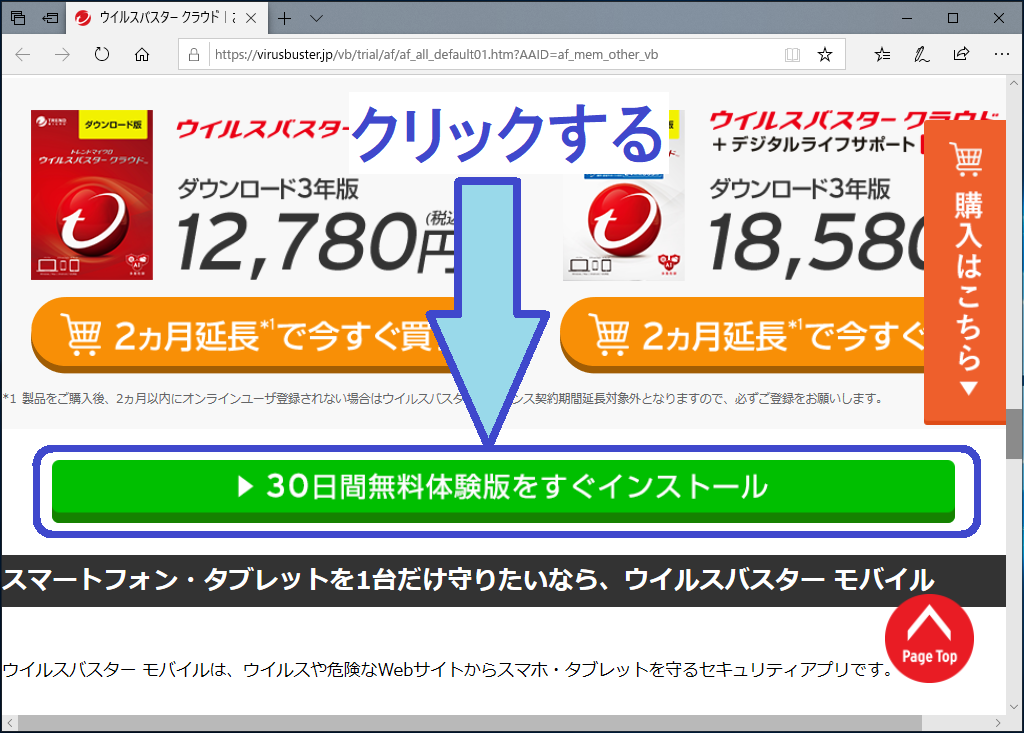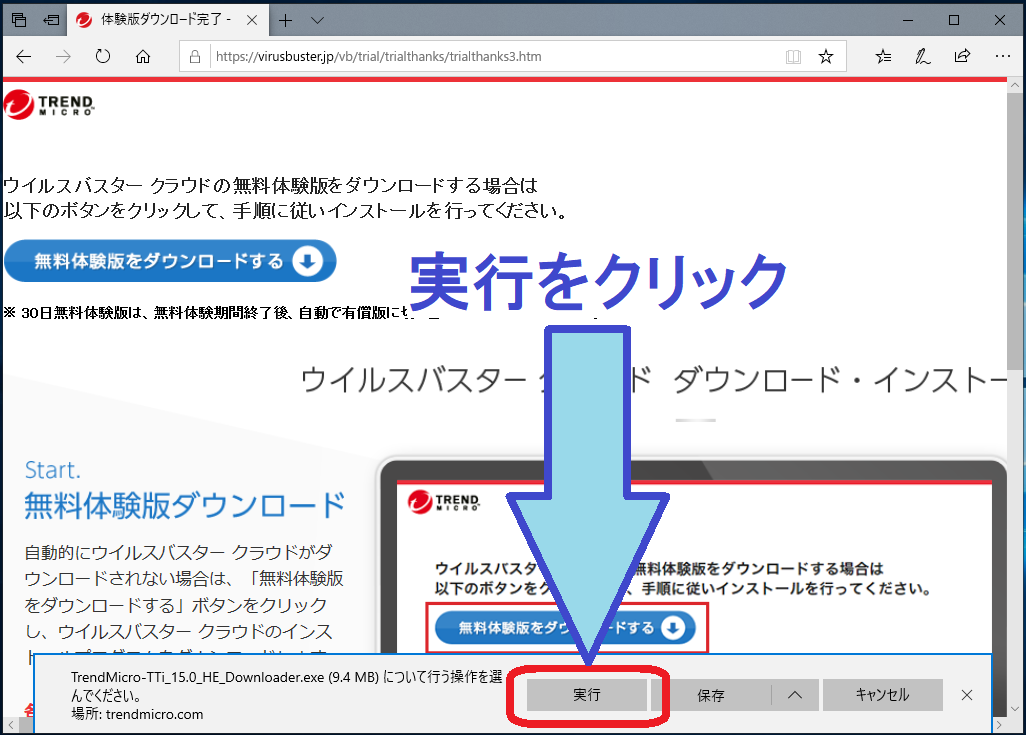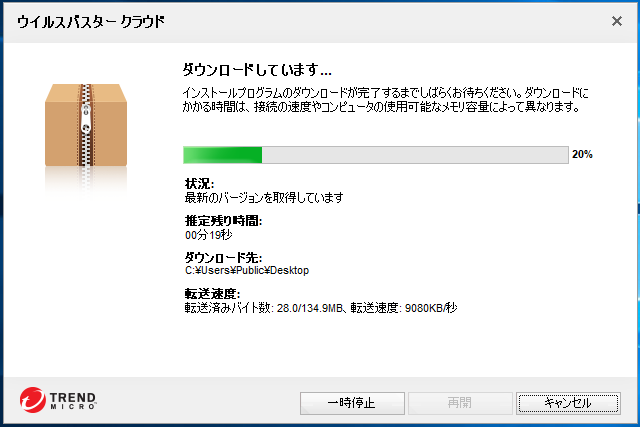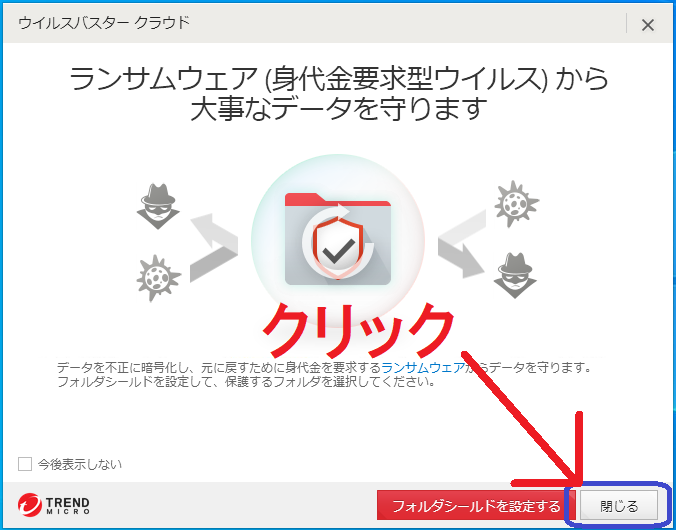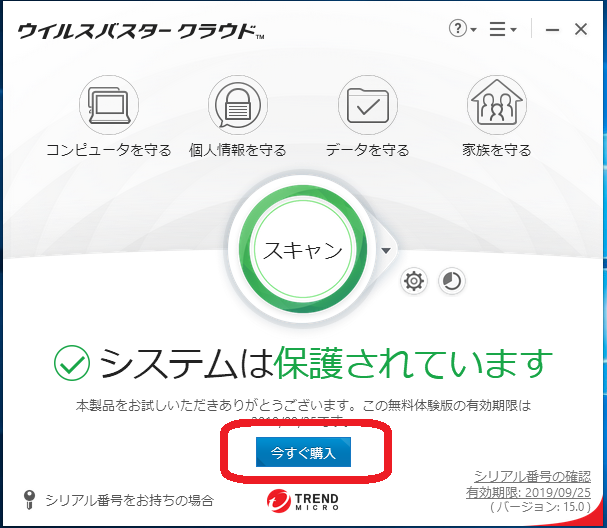セキュリティソフトはさまざまな製品があるので何を使えば良いか悩むことありますよね?
実際に購入したら使いにくかったり、そもそもインストールができない・・・
なんて困ってしまうことがあると思います。
そんなときは初心者にも簡単安心なウイルスバスタークラウドをオススメします!
ウイルスバスタークラウドはパソコンの苦手な初心者でも非常に使いやすい上に、「BCN AWARD」で11年連続でセキュリティソフト販売本数No.1の最優秀賞を受賞しているトレンドマイクロ社の実績のあるセキュリティソフトです。
ウイルスバスタークラウドには30日無料体験版があり、購入前にお試しで使うことができるのです。
無料体験版といっても製品版と機能は変わりなく使えるため、製品版を購入したときの使い勝手がそのまま体験できるので購入を検討するのにも安心ですね!
また製品版を購入して無料体験版から製品版へ切り替えを行いたい場合にウイルスバスタークラウドの再インストールを行う必要がなく、シリアル番号の追加と登録を行うだけで簡単に製品版としての切り替えができる初心者に優しい作りになっています。
では早速、無料体験版のインストール方法を説明したいと思います。
ダウンロードとインストール
以下のリンクをクリックしトレンドマイクロの公式サイトを開きます。
ダウンロード先:【ウイルスバスタークラウド】
![]()
無料体験版をダウンロードするには開いたページを下へスクロールします。
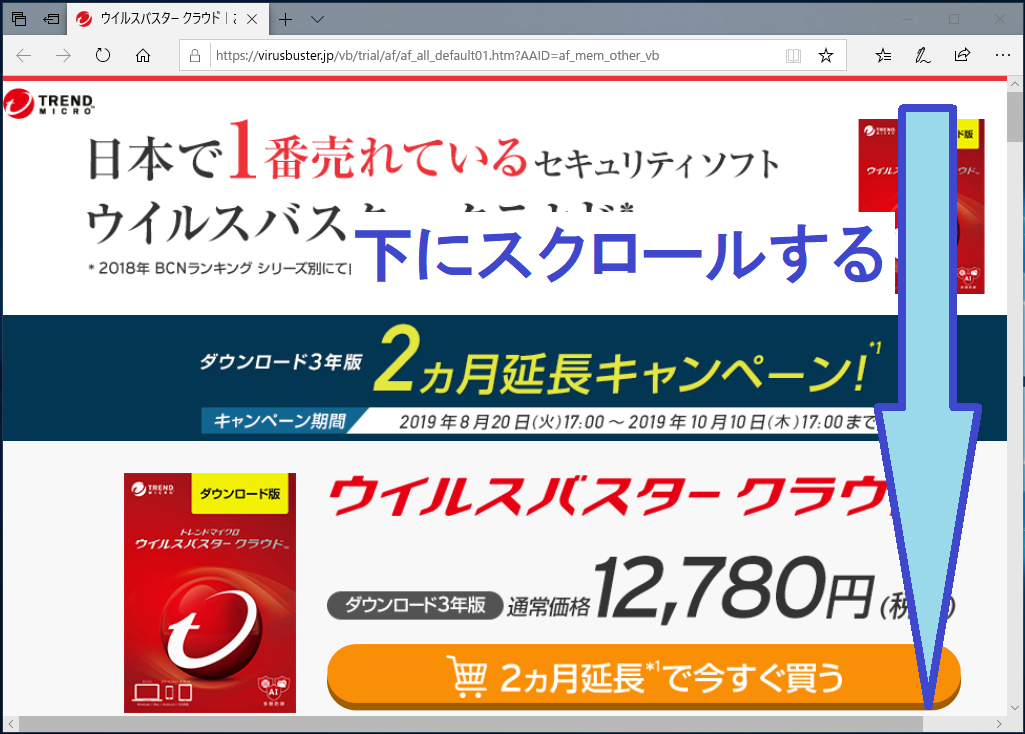
緑色バーの「30日無料体験版をすぐインストール」をクリックします。
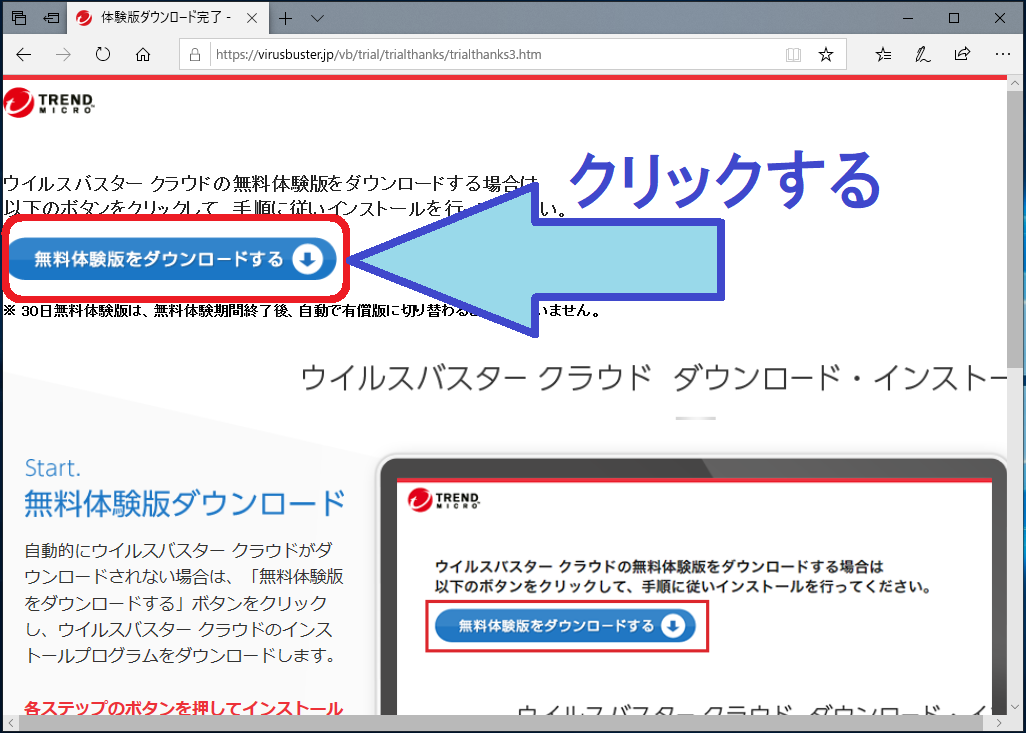
画面下側に表示される「実行」をクリックします。
インストーラーを保存したい場合は「保存」をクリックしてください。
ブラウザにより表示が若干変わりますが「実行」で進めてください。

「セキュリティ警告」が表示されたら「実行(R)」をクリックします。
※パソコンの設定により表示されない場合もあります。
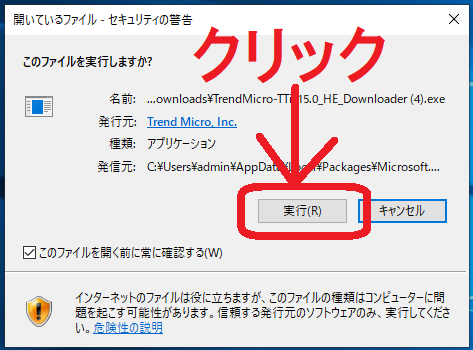
「ユーザーアカウント制御」の画面が表示されたら「はい」をクリックします。
※パソコンの設定により表示されない場合もあります。
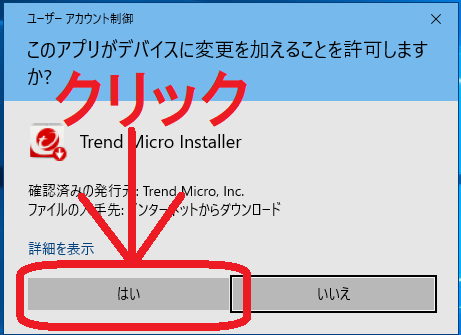
しばらくすると「プライバシーと個人データの収集に関する規定」画面が表示されます。
「同意して次へ」をクリックします。
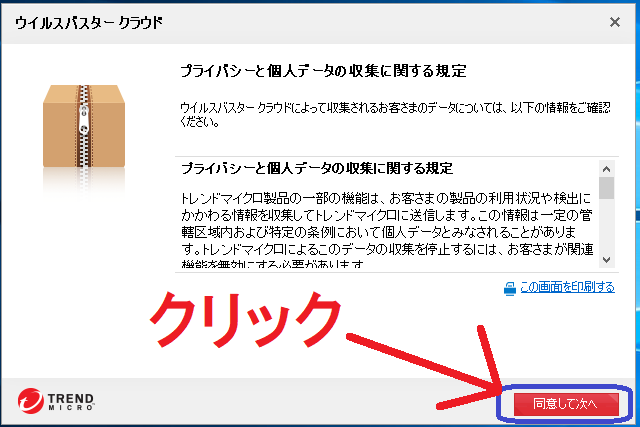
「使用許諾契約の確認」画面で「同意してダウンロードする」をクリックします。
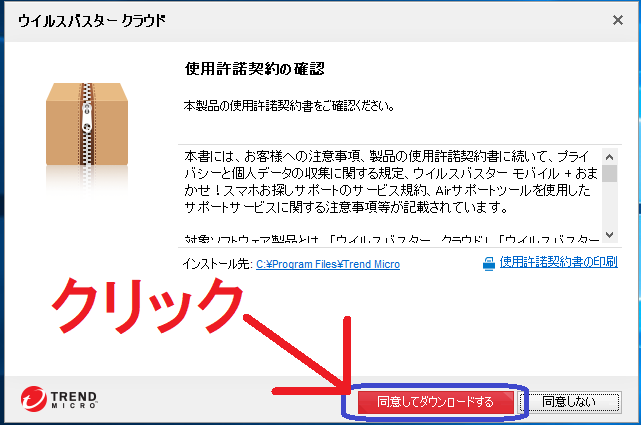
ダウンロードが始まりしばらくするとインストールが開始されます。
ダウンロードとインストールは環境によりますが数分から数十分ほど要しますので完了を待ちましょう。
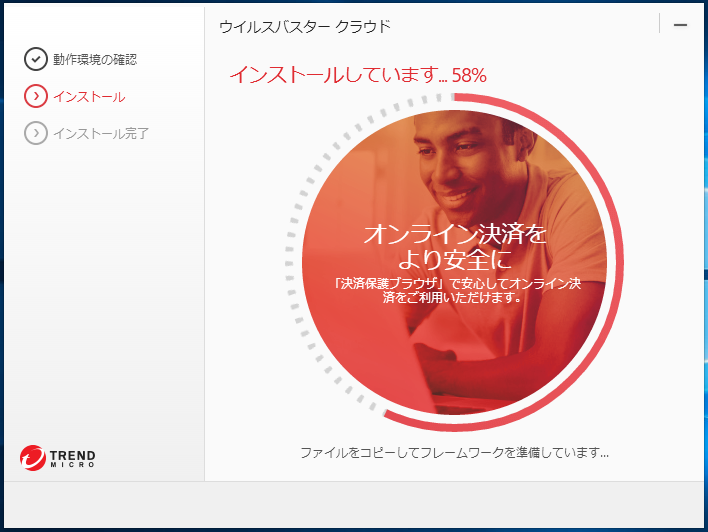
インストール中に「他のプログラムを終了してください」と表示された場合は画面に表示されているプログラムを終了させ「続行」をクリックします。
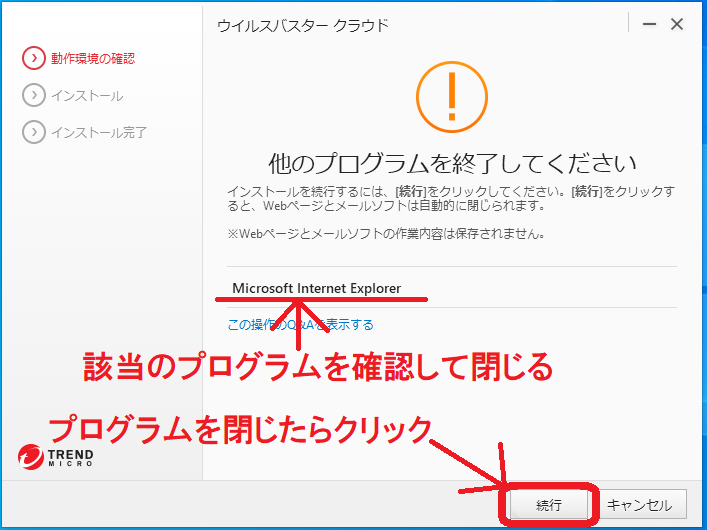
インストールが完了すると「メールアドレスの登録」画面が表示されますのでメールアドレスを入力し「完了」をクリックします。
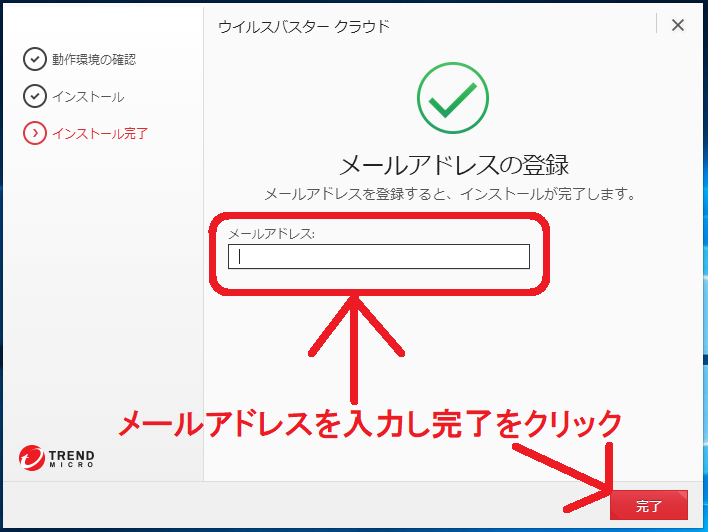
インストールが完了すると「ランサムウェア(身代金要求型ウイルス)」から大事なデータを守ります
の画面が表示されるので「閉じる」を選択します。
※この設定は後から変更可能です。
またこの画面を今後表示しない場合は左下チェックボックスの「□今後表示しない」にチェックをいれます。
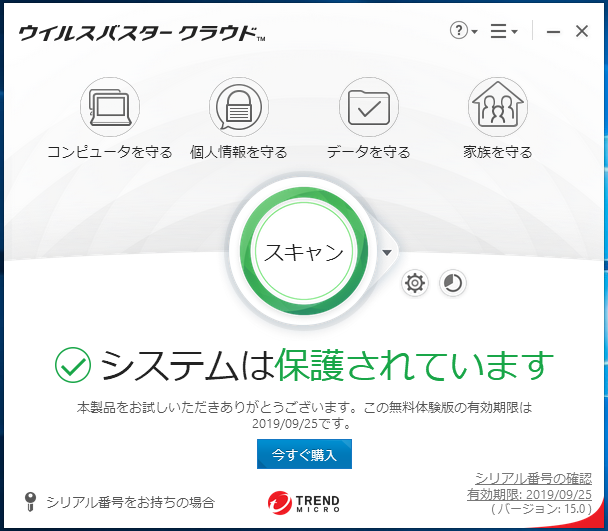
製品版を購入したい場合は「今すぐ購入」ボタンをクリックすると公式ウェブサイトが表示されるので、そちらからも購入手続きを行うことができます。